如何准备和安装 macOS Mojave
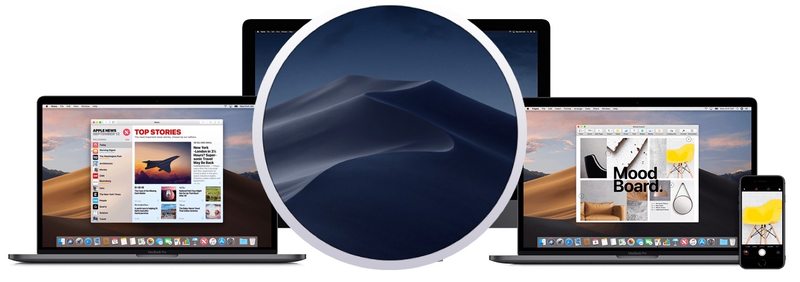
既然 MacOS Mojave 可供所有 Mac 用户下载,您可能有兴趣更新到最新最好的 Mac 系统软件版本。但在开始安装之前,为主要系统软件更新准备 Mac 通常是个好主意。
本文将介绍一些简单的技巧,这些技巧可以帮助 Mac 为 MacOS Mojave 更新做好准备。
现在更新,还是等待?
许多 Mac 用户会很高兴立即安装 MacOS Mojave,而深色模式等功能对许多人来说尤其具有吸引力。虽然立即更新肯定没有错,而且您将是第一批体验 macOS Mojave 必须提供的所有新功能的用户,但其他人可能希望采取更谨慎的方法,稍等片刻再安装任何新系统软件.
一些 Mac 用户会在安装新的系统软件版本之前等待稍后的点发布更新,其想法是第一个(或几个)点发布将包括错误修复和增强功能,可以改善整体体验.可能是 macOS 10.14.1、macOS 10.14.2、macOS 10.14.3,甚至更高版本。或者他们可能需要等待一个特别重要的第三方应用程序来支持最新的 macOS 版本。也许您决定完全跳过 Mojave,因为您对 Sierra 或 El Capitan 或您目前正在运行的任何东西感到兴奋,这也可以。这是您的计算机,做最适合您的事情!
检查兼容性
MacOS Mojave 比之前版本的 Mac 系统软件有一些更严格的系统要求。 兼容 MacOS Mojave 的 Mac 列表如下:
- MacBook – 2015 年初或之后
- MacBook Air – 2012 年年中或之后
- MacBook Pro – 2012 年年中或更新
- Mac Mini – 2012 年底或更新
- iMac – 2012 年底或更新
- 苹果电脑
- Mac Pro – 2013 年底或更新
- Mac Pro – 2010 年中期或 2012 年中期配备推荐的支持 Metal 的图形处理器的机型,包括 MSI Gaming Radeon RX 560 和 Sapphire Radeon PULSE RX 580
除了拥有支持 MacOS Mojave 版本的 Mac 之外,最好有大约 20 GB(或更多)的可用磁盘空间来安装软件更新。
备份 Mac
对您的 Mac 和所有重要数据进行完整备份至关重要,尤其是在安装主要的新系统软件更新之前。
不要跳过备份过程。如果在软件更新过程中出现问题,则无法完成 Mac 的完整备份可能会导致不可逆转的永久性数据丢失。拥有备份可以防止这种情况发生。
使用 Time Machine 备份 Mac 非常简单,如此处所述。您还可以使用您选择的其他备份服务,只要您备份的是您的 Mac 及其上的重要数据。
考虑应用兼容性并更新应用
大多数 Mac 应用程序都可以在 macOS Mojave 中正常运行,并且大多数活跃的软件开发人员将更新他们的应用程序以完全支持 macOS Mojave(如果他们还没有这样做的话)。尽管如此,考虑应用兼容性并更新应用以使其在最新的 macOS Mojave 版本中运行是个好主意。
如果您有一个应用程序对您的工作流程和工作效率绝对至关重要,您可能需要在安装系统软件更新之前专门调查该应用程序与 macOS Mojave 的兼容性。最简单的方法通常是访问应用开发者网站、支持部分,或通过客户服务直接联系应用开发者,看看是否有任何关于 macOS Mojave 兼容性的特别说明。
通常只需转到 Mac App Store 的“更新”选项卡并安装所有可用的应用程序更新即可完成工作,在更新到 macOS Mojave 后的几周内,最好返回应用程序的更新部分商店也可以在它们进来时安装它们。
准备好了吗?安装 MacOS Mojave 更新
因此,您已确定拥有兼容的 Mac,更新了应用程序,并备份了整台计算机以确保数据安全……现在您已准备好安装 macOS Mojave!
MacOS Mojave 的最终版本现已可供下载,安装更新非常简单:
- 如果您还没有备份 Mac,请备份
- 在此处从 Mac App Store 下载 MacOS Mojave 安装程序
- MacOS Mojave 安装程序将自动启动*
- 运行安装程序并更新到 MacOS Mojave,完成后 Mac 将自动重启
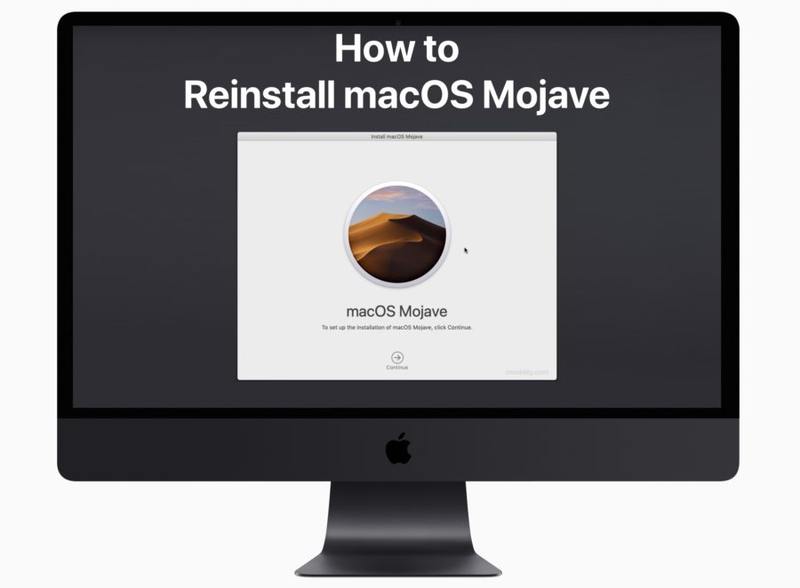
就是这样!更新到 macOS Mojave 简单且相对快速,如果您已经下载了安装程序,在我测试过该过程的 Mac 上大约需要 45 分钟。
* 如果您希望为 macOS Mojave 制作可启动的 USB 安装程序以用于在其他 Mac 上安装或用作启动驱动器,请先退出安装程序,然后继续该过程。如果您运行安装程序并安装 MacOS Mojave,安装程序将在完成后从您的应用程序文件夹中删除。
–
您是否已经更新到 macOS Mojave?你是马上更新还是等一会儿?你有什么经验吗?在下方分享您的经验、评论和想法!
